Win10系统下怎么设置查看视频预览图?
发布时间:2017-10-26 15:26:26 浏览数: 小编:jiwei
在win10系统中我们把图片放入到文件夹后可以看到各张图片的预览图,这个功能给我们提供了一个很大的方便,就是我们可以很轻松的找到需要寻找的图片。但是视频文件却没有这个功能,但是我们可以通过第三方软件K-Lite Codec Pack 来实现这个功能,怎么设置呢?下面是具体方法。
系统推荐:深度技术GHOST WIN10 X64 专业版系统
方法/步骤:
1、首先下载一款名为:K-Lite Codec Pack 的插件;

2、双击打开K-Lite Codec Pack 进行安装,如下图:
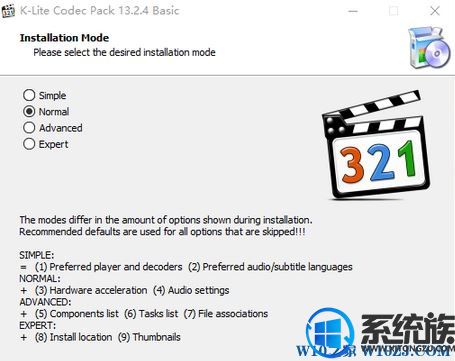
3、选择你需要的视频播放器,点击“next”;
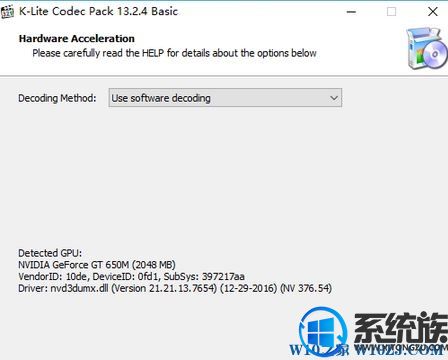
完成安装后打开文件夹即可看到效果!
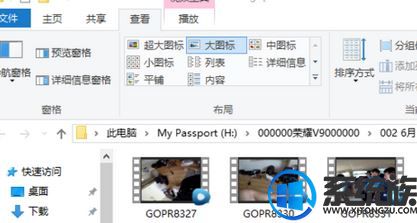
通过上述的设置之后我们就可以看到视频预览图了,这样以后我们打开文件夹就能快速找到我们所需要的视频了,可以节省大家很多时间,有此需求的可以参照小编的方法进行操作。
系统推荐:深度技术GHOST WIN10 X64 专业版系统
方法/步骤:
1、首先下载一款名为:K-Lite Codec Pack 的插件;

2、双击打开K-Lite Codec Pack 进行安装,如下图:
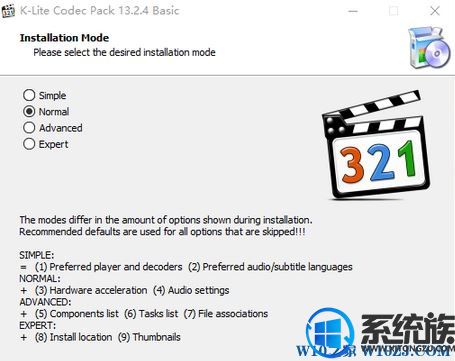
3、选择你需要的视频播放器,点击“next”;
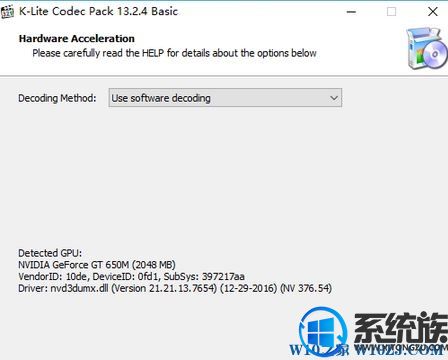
完成安装后打开文件夹即可看到效果!
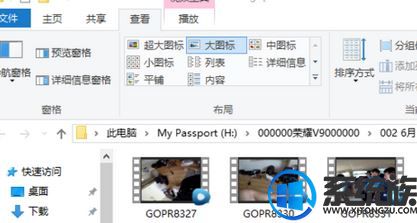
通过上述的设置之后我们就可以看到视频预览图了,这样以后我们打开文件夹就能快速找到我们所需要的视频了,可以节省大家很多时间,有此需求的可以参照小编的方法进行操作。



















